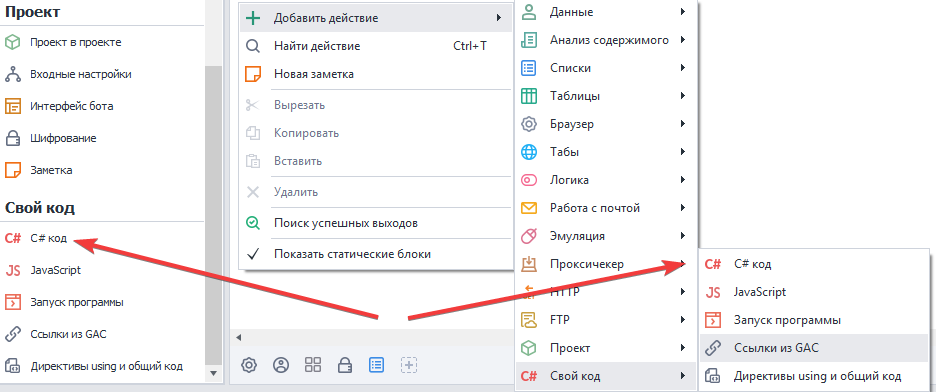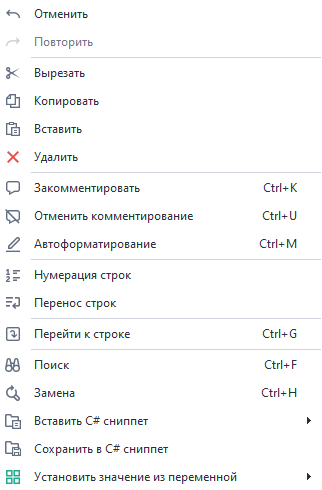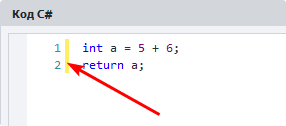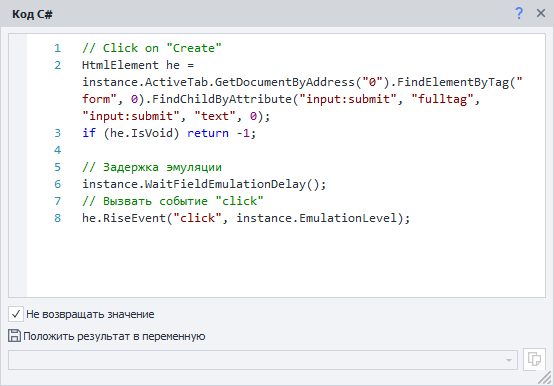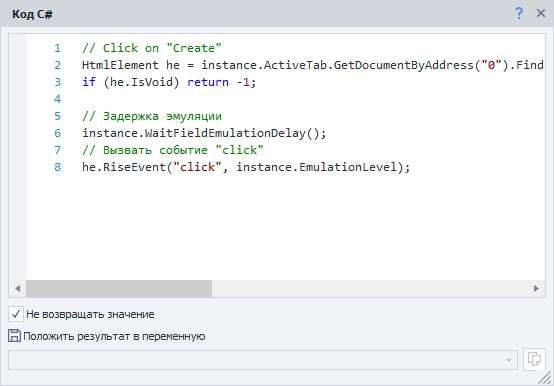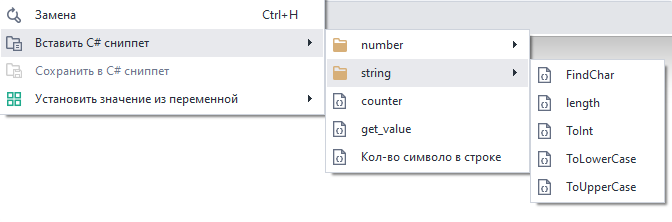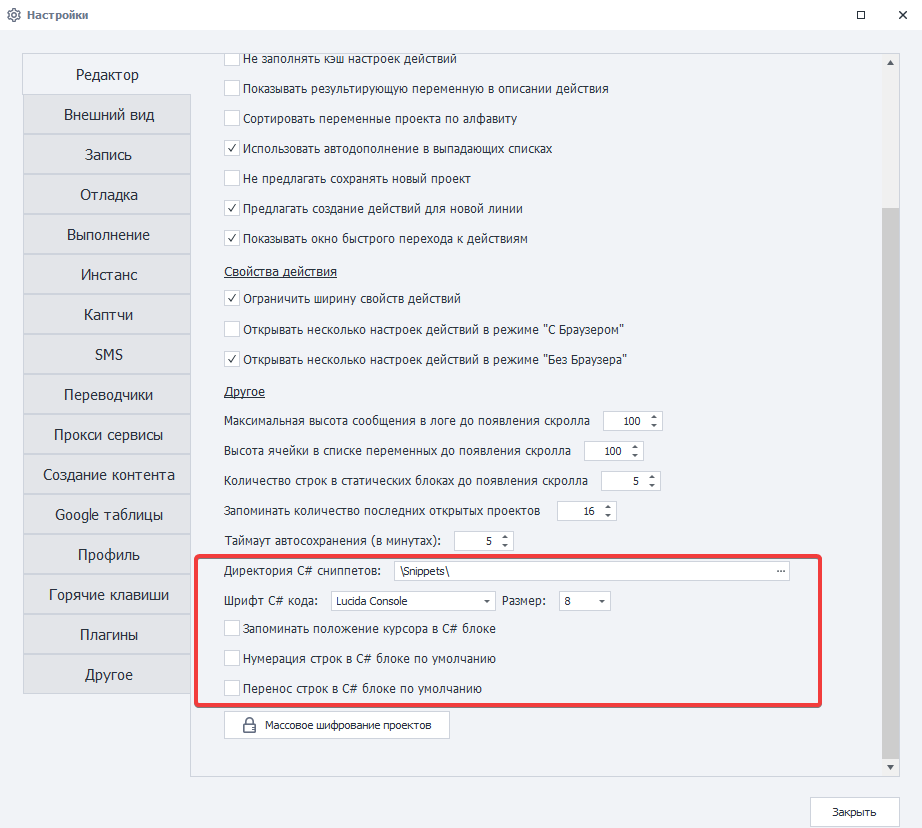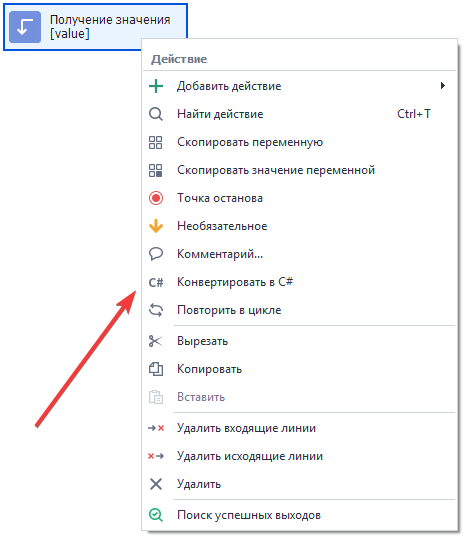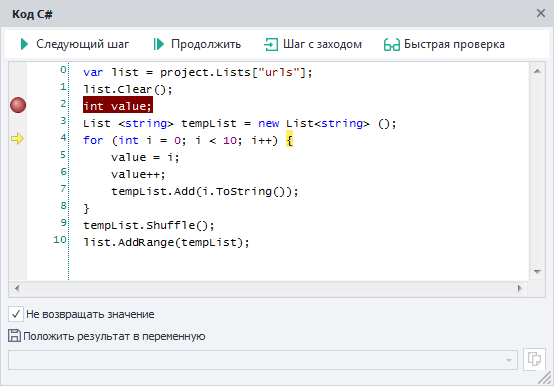Описание
...
Оглавление
| Expand | ||||
|---|---|---|---|---|
| ||||
|
Описание
Данный экшен позволяет вставлять в проект куски кода написанные на популярном языке программирования C# и тем самым многократно расширять функциональность ZennoPoster и область его использования.
C# - объектно-ориентированный язык, но в данном экшене не используются все преимущества такого подхода (классы, наследования) и код исполняется последовательно за исключением использования классов и публичных переменных из Директивы using и общий код
Как добавить действие в проект?
Через контекстное меню Добавить действие → Свой код → C# код
Либо воспользуйтесь умным поиском.
Где это можно применить?
Практически любые действия кубиков можно заменить аналогичными исполняемыми в C# при этом ускоряется разработка и эффективность выполнения кода.
Использование любых разработок на C# в своём проекте.
Интеграция сторонних библиотек и применение их в коде.
Как работать с экшеном?
Кубик
...
Свой C# код
...
представляет собой обычный текстовый редактор с базовой подсветкой кода.
На вход можно использовать любые переменные проекта (Работа с переменными ), а результат также сохранять в переменных, в текстовых файлах, таблицах и базах данных. Для использования методов и свойств проекта используется сущность project, а для работы с браузером используется сущность instance.
...
Правым кликом по окну кубика открывается контекстное меню, которое имеет следующие опции:
...
Если Вы хотите использовать переменную проекта в коде, то вызывать её надо так - project.Variables["counter"].Value, где counter - имя переменной.
Контекстное меню
Правым кликом по окну кубика открывается контекстное меню, которое имеет следующие опции:
Отменить\Повторить
Отменяет последнее изменение в коде. Если отмена была сделана неправильно, то можно повторить отмененный ввод. Важно учесть, что данные действия работают только в коде окна C# и не вызывают изменений в других кубиках. Для аналогичной функции в рабочей области для работы с кубиками есть подобные действия на тулбаре ProjectMaker.
...
Вырезать
...
\Копировать
...
\Вставить
...
\Удалить
...
Стандартные действия по работе с кодом как с текстом.
...
Закомментировать
...
\Отменить комментирование
...
Комментирование кода крайне полезный функционал. Особенно в больших проектах или при отладке кода. В комментариях можно разместить информацию об изменениях, связях, функционале строк или частей кода. Комментариями можно быстро включать/отключать отдельные строки или куски кода для
...
проверки ошибок и при тестировании. Для комментирования части кода нужно его выделить и нажать этот пункт.
...
Нумерация строк
...
Включает/отключает нумерацию строк, которая важна для быстрой навигации по коду, для нахождения ошибок после получения информации об ошибке в логах. Но на небольших проектах нумерацию можно отключить чтобы расширить рабочее пространство.
5. Перенос строк. Часто код не помещается по ширине окна кубика “C#“ и тут возможны два варианта отображения таких длинных строк. При включении режима “Перенос строк” линия кода будет отображаться как следующая строка. При отключении - строка не будет переноситься, но в редакторе появится полоса прокрутки.
...
В настройках программы можно выставить поведение по умолчанию.
Перенос строк
Включает автоматический перенос строк, если строка не помещается в текущее окно.
Ниже можно увидеть пример одного и того же окна с включенной и выключенной настройкой переноса строк.
Настройка включена
Настройка выключена
В настройках программы можно выставить поведение по умолчанию.
Перейти к строке
В больших проектах важно быстро найти ошибочный участок кода. Ошибки выводятся в логах программы. При клике на этот элемент меню открывается диалоговое окно, где можно ввести номер линии и номер столбца. При подтверждении ввода курсор переводится точно в указанное место в коде кубика.
...
Поиск
...
Открывает окно поиска по коду этого экшена. Искать можно с учетом параметров: учитывать регистр или нет, слово целиком, обратное направление поиска и использовать регулярные выражения или знаки подстановки при поиске. Нажимая на кнопку
...
Найти далее
...
курсор переходит на первое найденное значение, повторное нажатие переводит курсор на следующее найденное значение и т. д.
...
Замена
Похоже на Поиск, но сразу после нахождения искомого значения производится его замена на введенное значение. Работать может в пошаговом режиме, либо сразу заменить все найденные вхождения нажатием кнопки
...
Заменить всё
...
Вставить C# сниппет
В место где сейчас находится курсор будет вставлено всё содержимое выбранного файла.
Изначально этот пункт меню не отображается, чтобы он появился, надо в Директорию C# сниппетов добавить хотя бы один файл либо сохранить фрагмент кода с помощью функции Сохранить в C# сниппет (описано ниже).
Файлы в директории можно перемещать в папки и таким образом удобно их группировать.
Сохранить в C# сниппет
Позволяет сохранять выделенный фрагмент кода в TXT-файл как сниппет для дальнейшего использования и быстрой вставки в других проектах.
...
Директорию, в которую будут сохраняться сниппеты, можно изменить в настройках программы.
Установить значение из переменной
...
При наведении курсора на этот пункт контекстного меню открывается список всех
...
...
и
...
...
переменных проекта. Выбрав нужную переменную в редакторе появляется конструкция вида project.Variables["
...
myVar"].Value, которая представляет собой значение переменной
...
myVar.
Это значение всегда имеет строковый тип и для его использовании в качестве других типов необходима конвертация.
...
Не возвращать значение
...
Отключение этого чекбокса позволяет передавать результат выполнения кода с помощью оператора возврата return.
...
Положить результат в переменную
...
Из этого списка можно подставить любую переменную в которую сохранится значение по результату выполнения return, конечно, если отключен чекбокс из
...
предыдущего пункта.
Каждая строка C# обязательно должна заканчиваться точкой с запятой ; . Это помогает определить компилятору где заканчивается строка. Без этого символа проект просто выдаст ошибку на этапе запуска.
Настройки
Для установки настроек по умолчанию для кубика “С#“ служит эта часть настроек
...
Конвертация экшенов в код
Важно отметить, что в ZennoPoster имеется функционал позволяющий новичкам быстро освоиться с C# и начать использовать этот язык уже в самом начале своей работы с программой.
...
Много экшенов можно конвертировать в C# код и в дальнейшем работать с полученным кодом аналогичным по функционалу кубика. Для этого достаточно после создания кубика и установки его свойств нажать на
...
Конвертировать в C#
...
в контекстном меню и затем вставить скопированный код в кубик
...
C# код
...
.
Отладка C#
В сложных и больших фрагментах C# часто бывает сложно быстро найти ошибку. Поэтому необходима отладка (debug) C# кода с пошаговым мониторингом изменения переменных и данных в списках, таблицах и базах данных. Также как и в основном проекте ZennoPoster, каждый экшен C# можно отладить в Project Maker с помощью установки одной или нескольких точек останова.
Для добавления точки останова нужно кликнуть в поле слева от редактора кода напротив нужной строки. После этого нажатием
...
Далее
...
запускаем исполнение кубика и затем с помощью навигации в панели над редактором кода в пошаговом режиме или в режиме до следующей точки останова проверяем работу кода, смотрим изменения переменных в
...
Окне переменных и это помогает эффективно исправлять ошибки.
Примеры использования
Обучение программированию на C# выходит за рамки данного документа, однако можно дать несколько советов и практических примеров, которые часто используются в практике пользователей ZennoPoster при работе с C#.
Арифметические действия с целыми числами
| Code Block | ||
|---|---|---|
| ||
int value1 = Convert.ToInt32(project.Variables["value1"].Value);
int value2 = Convert.ToInt32(project.Variables["value2"].Value);
int value3 = value1 + value2; //или value1 - value2 или value1 * value2 и т. д.
return value3.ToString(); //сумма двух чисел |
Округление результата деления
| Code Block | ||
|---|---|---|
| ||
float value1 = Convert.ToSingle(project.Variables["value1"].Value);
float value2 = Convert.ToSingle(project.Variables["value2"].Value);
return Math.Ceiling(value1/value2); // округление в большую сторону
//или
return Math.Ground(value1/value2); // округление в меньшую сторону |
Создание списка со случайными числами от 1 до 10
...
Обратите внимание, в этом примере экшен C# ничего не возвращает, в отличии от двух примеров выше где итоговое значение с помощью оператора возврата return попадает в указанную кубиком переменную. Здесь результат работы сохраняется в списке.
...
В этом примере ключевое слово var ссылается на тип неявным способом. Это псевдоним любого типа. Реальный тип определит
...
компилятор C#
| Code Block | ||
|---|---|---|
| ||
var list = project.Lists["numbers"];//обращаемся к списку списков проекта для получения сущности одного из них.
list.Clear();//очищаем список перед заполнением
int value;//объясляем цельночисленную переменную
List <string> tempList = new List<string> ();//создаём новый список из строк, но этот список существует только в рамках этого экшена и будет уничтожен после выполнения экшена
for (int i = 0; i < 10; i++) {//цикл из 10 иттераций
value = i;//присваиваем значение счетчика цикла чтобы не имзменять его
value++;//увеличиваем на 1 значение переменной
tempList.Add(value.ToString());//добавляем во временный список строковое значение числа
}//повторяем так 10 раз
tempList.Shuffle();//перемешиваем список
list.AddRange(tempList);//добавляем в результирующий список перемешанный список чисел от 1 до 10 |
Получение случайной строки из файла с доступами к аккаунтам и разделение её на логин и пароль
...
Оператор return можно использовать для возврата null. Ключевое слово null является литералом, представляющим пустую ссылку, которая не ссылается на объект. При возврате null экшен C# выйдет по красной линии и это часто удобно использовать для создания взаимосвязей с другими кубиками. В примере ниже при пустом списке аккаунтов можно вывести предупреждение (хотя тоже самое можно сделать и внутри C# с помощью метода project.SendInfoToLog("Пустой список", true);) и заполнить пустой список из TXT новыми доступами.
| Code Block |
|---|
IZennoList list = project.Lists["accounts"];//получаем список с привязанным TXT-файлом в котором построчно хранятся доступы в формате логин:пароль
if (list.Count== 0) return null;//Если список пустой, то выходим из кубика по красной линии
Random rnd = new Random();//создаем генератор случайных чискел
string str = list[rnd.Next(0, list.Count)];//вычисляем случайное чисто от 0 до количества элементов списка (не включительно) и назначаем значение найденного индекса строковой переменной
string [] arr = str.Split(':');//формируем массив строк разделяя переменную с помощью делимера :
project.Variables["login"].Value = arr[0];//берем первый элемент массива, который является логином (индесы массивов, списков всегда начинаются с 0) и присваиваем это значение переменной login
project.Variables["password"].Value = arr[1];//второй элемент массива будет паролем |
Работа с HTML элементами
...
Через C# можно работать с методами объекта instace точно также как и со стандартными кубиками, но на на более высоком уровне. В примере ниже получаем коллекцию HTML- элементов и добавляем в список ссылки с их дочерних элементов.
...
Для быстрого получения значений атрибутов HTML-элементов удобно сначала с помощью
...
...
...
добавлять кубик по работе с этим элементом, а потом с помощью функционала
...
Конвертировать в C#
...
получать код, который нуждается в минимальных правках.
| Code Block | ||
|---|---|---|
| ||
var list = project.Lists["urls"];//список в который будем складывать ссылки
HtmlElementCollection hec = instance.ActiveTab.GetDocumentByAddress("0").FindElementsByAttribute("li", "class", "pageNav-page", "regexp");//получаем коллекцию HTML элементов с тегом "li" имеющих в имени класса текст "pageNav-page"
for (int i = 0; i < hec.Count; i++) {
HtmlElement he = hec.GetByNumber(i);//перебираем все элементы коллекции в цикле
if (he.IsVoid) break;//если элемент недоступен, то прерываем цикл с помощью команды break
string attribute = he.FirstChild.GetAttribute("href");//получаем значение атрибута "href" - URL на страницу
list.Add(attribute);//добавляем URL в список
} |
Работа с файлами: получение разрешения (ширина x высота) изображения
...
Символ @ перед строкой означает, что компилятор будет использовать строку за ним буквально, а не как escape-последовательность. Если убрать этот символ, то для корректности пути в примере ниже, пришлось бы ставить двойной слэш вместо одинарного для правильной работоспособности кода.
| Code Block | ||
|---|---|---|
| ||
Image img = Image.FromFile(project.Directory + @"/temp.jpg");//получаем изображение из файла
int width = img.Width;//получаем ширину картинки
int height = img.Height;//и высоту
return width.ToString() + "х"+ height.ToString();//формируем строку с данными |
Работа с OwnCode и с изображениями: наложение полупрозрачного “водяного знака” по центру
...
На практике часто требуется вывести некоторые функции на C# в отдельное место и обращаться к ним из разных экшенов. Этому служит OwnCode (
...
свой код) .
В этот класс можно вставить функцию, которая будет доступна из кубиков. Эта функция может принимать параметры (аргументы) и она будет возвращать результаты этих вычислений.
В примере ниже создаётся такая функция SetImageOpacity, которая принимает изображение и значение на которое нужно изменить её прозрачность, а на выходе она отправляет измененное изображение. Эта функция требует using System.Drawing.Imaging;
| Code Block | ||
|---|---|---|
| ||
Image original = Image.FromFile(project.Directory + @"/image.jpg");//исходная картинка на которую нужно наложить водяной знак
int w = original.Width;//азмеры исходной картинки
int h = original.Height;
int w_wm = (int) w/10;//ширина водяного знака, в данном случае эта ширина составляет 10 исходной картинки
Image wm = OwnCode.CommonCode.SetImageOpacity(Image.FromFile(project.Directory + @"/wm.png"), .5F);//в одной строке получаем изображение из файла и обрабатываем его (накладываем эффект полупрозрачности) с помощью функции SetImageOpacity, которая находится в классе общего кода
float scale = (float)wm.Height / wm.Width; //пропорции водяного знака
int h_wm = (int) (w_wm * scale);//вычисляем новую высоту водяного знака в зависимости от новой ширины и пропорций
int x = (int) (w/2 - w_wm/2);//позиция x водяного знака (середина основной картинки минус середина новой ширины водяного знака
int y = (int) (h/2 - h_wm/2);//позиция y водяного знака
Graphics gr = Graphics.FromImage(original);//создаём графический объект из исходкого изображения
gr.DrawImage(wm, x, y, w_wm, h_wm);//рисуем поверх исходной картинки водяной знак с вычисленными ранее координатами и новыми размерами
original.Save(project.Directory + @"/image_result.jpg", System.Drawing.Imaging.ImageFormat.Jpeg);//сохраняем картинку в формате JPEG по указанному пути
original.Dispose();//уничтожаем объекты, которые уже не нужны, чтобы они не занимали память
wm.Dispose();
gr.Dispose(); |
И собственно класс SetImageOpacity , который нужно вставить в классе OwnCode.CommonCode
| Code Block | ||
|---|---|---|
| ||
using System.Drawing.Imaging;
public static Image SetImageOpacity(Image image, float opacity)
{
try {
Bitmap bmp = new Bitmap(image.Width, image.Height);
//создание графики из картинки
using (Graphics gfx = Graphics.FromImage(bmp)) {
//создание объекта color matrix
ColorMatrix matrix = new ColorMatrix();
//установка прозрачности
matrix.Matrix33 = opacity;
//создание новых атрибутов
ImageAttributes attributes = new ImageAttributes();
//установка цвета прозрачности картинки
attributes.SetColorMatrix(matrix, ColorMatrixFlag.Default, ColorAdjustType.Bitmap);
//отрисовываем картинку
gfx.DrawImage(image, new Rectangle(0, 0, bmp.Width, bmp.Height), 0, 0, image.Width, image.Height, GraphicsUnit.Pixel, attributes) |
...
; |
...
|
...
|
...
} |
...
|
...
Работа с Regex
| Info |
|---|
С помощью регулярных выражений, которые полностью поддерживает C#, удобно парсить данные, находить нужные значения, обрабатывать и присваивать данные переменным, очищать тексты от мусора. |
| Code Block | ||
|---|---|---|
| ||
string html = project.Variables["value1"].Value;//присваиваем значение переменной где содержится исходный код элемента
return Regex.Replace(html, @"<.*?>", String.Empty);//заменяем HTML-теги на пустоту и возвращаем результат |
Работа с буфером обмена
...
Нередко требуется вставить на сайте какой-то текст из буфера обмена. В этом помогает C#.
...
return bmp;
}
catch (Exception ex)
{
return null;
}
} |
Работа с Regex
С помощью регулярных выражений, которые полностью поддерживает C#, удобно парсить данные, находить нужные значения, обрабатывать и присваивать данные переменным, очищать тексты от мусора.
В примере ниже стоит задача - очистить от всех тегов HTML содержимое некоторого элемента.
| Code Block | ||
|---|---|---|
|
...
string html = project.Variables[" |
...
value1"].Value |
...
Работа с макросами
...
;//присваиваем значение переменной где содержится исходный код элемента
return Regex.Replace(html, @"<.*?>", String.Empty);//заменяем HTML-теги на пустоту и возвращаем результат |
Работа с макросами
С помощью объекта Macros можно получить доступ ко множеству функций по работе с файловой системой или по обработке текстов. Например можно в C# организовать обработку Spintax, аналогичную соответствующему кубику.
| Code Block |
|---|
return Macros.TextProcessing.Spintax("{0|1|2}");//случайно выведет одно из трёх значений |